制作PPT时在PPT中插入图片可以为我们的展示加分不少,但是有时我们找到的图片和PPT的整体格调不搭,那么PPT中的图像样式如何快速更改呢?下面小编就为大家详细介绍一下,来看看吧
步骤:
1、打开PowerPoint,如下图:
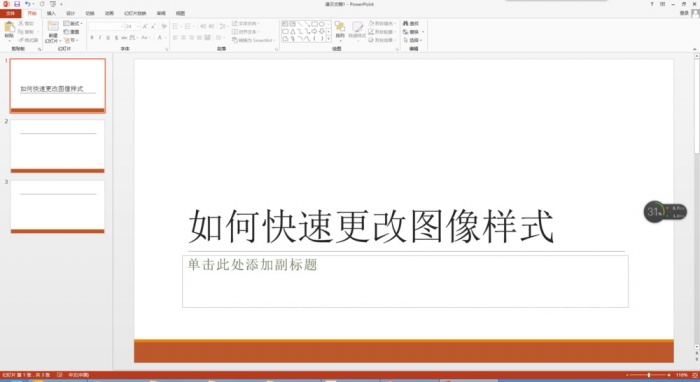
2、选择要设置格式的图像,本处以文本框为例,进行设置,如下图:
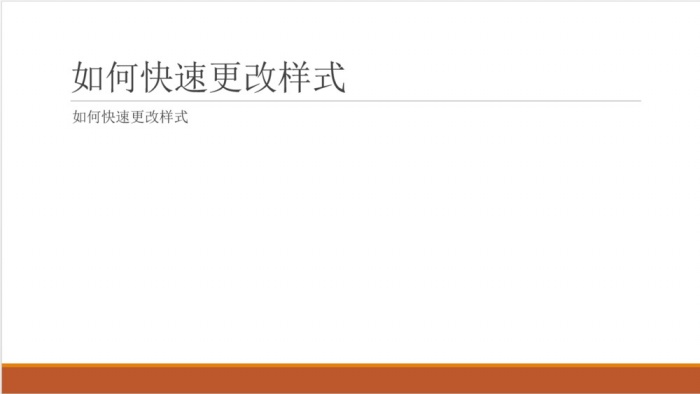
3、选中标题栏的文本框,如下图:

4、点击菜单栏的格式按钮,如下图:
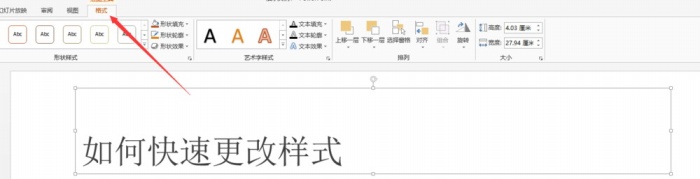
5、选择下拉按钮,显示更多样式,如下图:
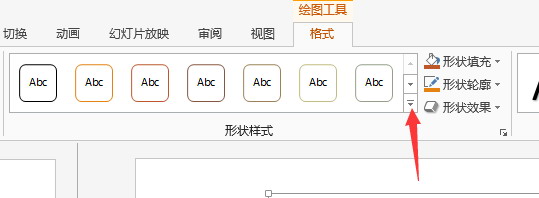
6、选择要应用的格式,以箭头处的格式为例,如下图:
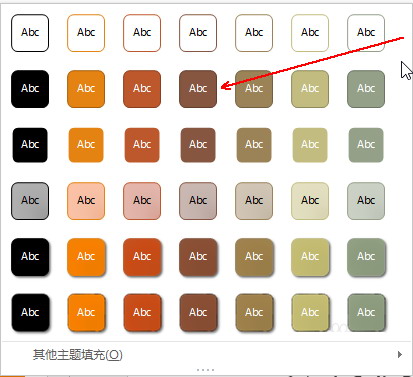
7、应用格式后的图片如下:

8、依次对文本框内的图像进行格式应用,完成后的效果如下:
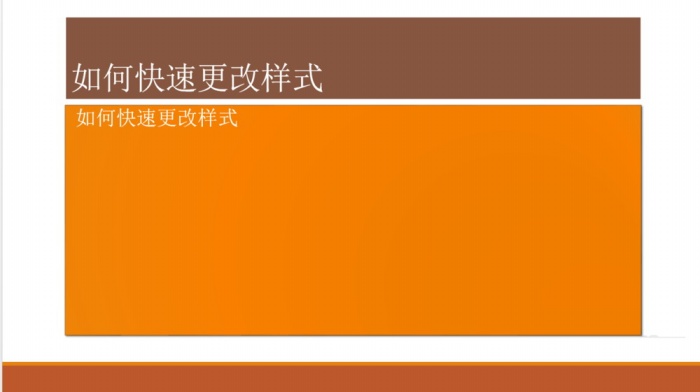
以上就是PPT中的图像样式如何快速更改方法介绍,大家学会了吗?希望这篇文章的介绍能给大家带来一定的帮助!
标签: 更改图像样式




